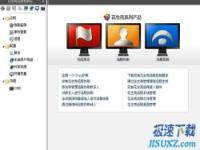向日葵远程开机前需设置 授权主机很重要
时间:2013-01-15 10:45:28 作者:不思议游戏 浏览量:5407
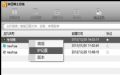
我们进入PC主控端之后,首先选择开机棒然后右键进行IP配置,记住这里只要选择自动获取地址即可。开机棒设置好之后,我们需要进入网页端的控制台进行远程主机的添加和授权。也就是说初次安装开机棒的网络管理员需要将企业员工电脑添加到开机棒的管理范畴,这里还需要注意一点的是,远程主机也就是被控端必须要与开机棒处在同一个网络环境下。
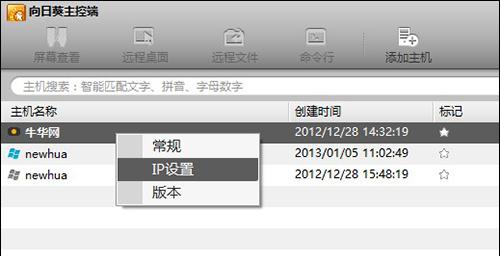
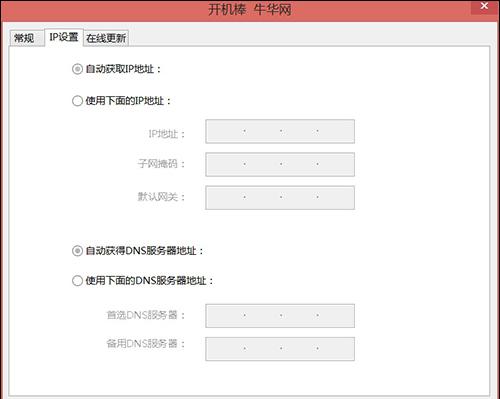
需要被控制的电脑事先安装向日葵被控端,并且用与主控端同样的护照登录。这些都设置好之后,我们进入WEB端控制台,在设备列表下即可发现向日葵已经自动识别了安装被控端计算机,这时我们需要将其授权为远程主机。
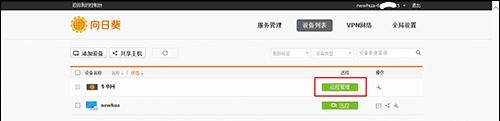
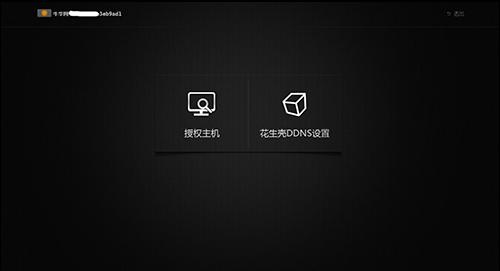
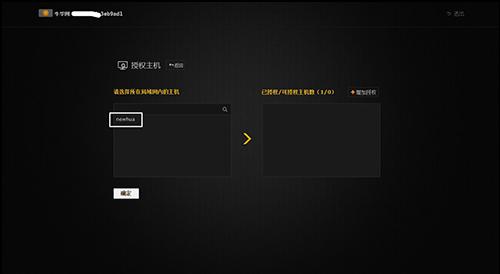
具体的操作方法为点击开机棒的远程管理按钮,进入授权主机界面。此时向日葵已经自动将所在该局域网内的可授权主机呈现在列表内,我们根据实际情况选择可授权主机。授权完成后,我们便可以在WEB端和PC主控端进行远程开机操作。
在这之前,我们还需要注意一个问题。被开机棒连接起来的两台计算机,主控端若想实现被控端的远程开机操作,需要在连接该计算机之前进行安全检验。向日葵提供了两种安全验证机制,一种是Windows账户,另一种是访问密码。Windows账户是要主控端输入被控端计算机的Windows帐号和密码,访问密码则是两台计算机之间需要建立一个访问密码,主控端输入正确的密码后才能对被控端进行控制。
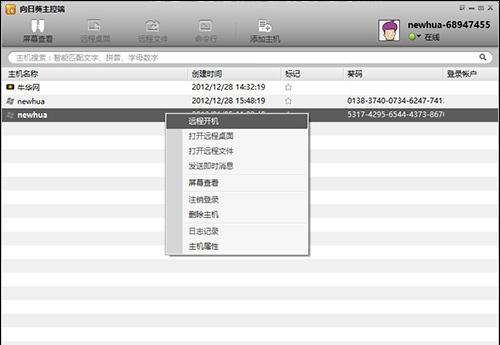
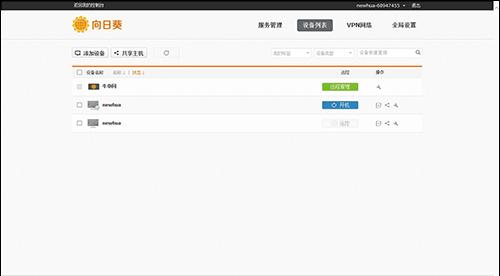
支持Android、iOS两大操作系统主控端
以上小编为大家介绍的是基于PC主控端实现开机棒的远程开机功能。此外,向日葵开机棒还支持iOS、Android两大移动操作系统。小编先以Android系统为例,为大家演示一下向日葵开机棒的远程开机操作。
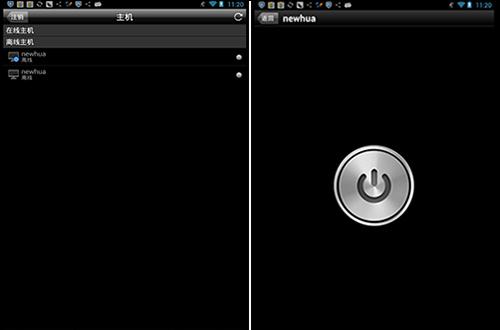
首先我们需要在向日葵官网下载Android被控端,安装好之后输入主控端的护照密码登录。进入客户端之后,系统会显示在线的远程主机和离线远程主机,点击在线主机后提示密码访问,输入之前设置好的访问密码即可以通过Android手机或者平板电脑对远程主机进行控制。
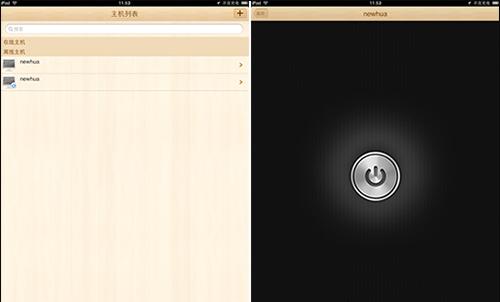
iOS端远程开机与Android端同理,操作同样简洁无需设置。
评测总结:目前这款具备远程开机功能的开机棒已经开售,用户可以在向日葵官网首页进行预约购买。向日葵开机棒的强大之处在于它的简单性和实用性。高性能的处理器,嵌入式的TCP/IP协议,加密的校验模块,无需复杂设置,在任何有互联网连入的地方都能通过多种终端将开机器管理下的主机唤醒。
对于一些有远程开机需求的企业、学校、机构来说,向日葵开机棒提供了一种安全、稳定、快速的远程开机管理,同时依靠向日葵远程控制软件,还能够实现对远程主机的实时操控、观察等功能。
花生壳远程控制 1.04 极速官方安装版
- 软件性质:国产软件
- 授权方式:免费版
- 软件语言:简体中文
- 软件大小:6231 KB
- 下载次数:1924 次
- 更新时间:2019/4/8 22:05:31
- 运行平台:WinXP,Win7...
- 软件描述:花生壳远程控制(向日葵远程控制) 1.04 极速官方安装版 三大亮点:一、WEB... [立即下载]
相关资讯
相关软件
- 怎么将网易云音乐缓存转换为MP3文件?
- 比特精灵下载BT种子BT电影教程
- 土豆聊天软件Potato Chat中文设置教程
- 怎么注册Potato Chat?土豆聊天注册账号教程...
- 浮云音频降噪软件对MP3降噪处理教程
- 英雄联盟官方助手登陆失败问题解决方法
- 蜜蜂剪辑添加视频特效教程
- 比特彗星下载BT种子电影教程
- 好图看看安装与卸载
- 豪迪QQ群发器发送好友使用方法介绍
- 生意专家教你如何做好短信营销
- 怎么使用有道云笔记APP收藏网页链接?
- 怎么在有道云笔记APP中添加文字笔记
- 怎么移除手机QQ导航栏中的QQ看点按钮?
- 怎么对PDF文档添加文字水印和图片水印?
- 批量向视频添加文字水印和图片水印教程
- APE Player播放APE音乐和转换格式教程
- 360桌面助手整理桌面图标及添加待办事项教程...
- Clavier Plus设置微信电脑版快捷键教程
- 易达精细进销存新增销售记录和商品信息教程...